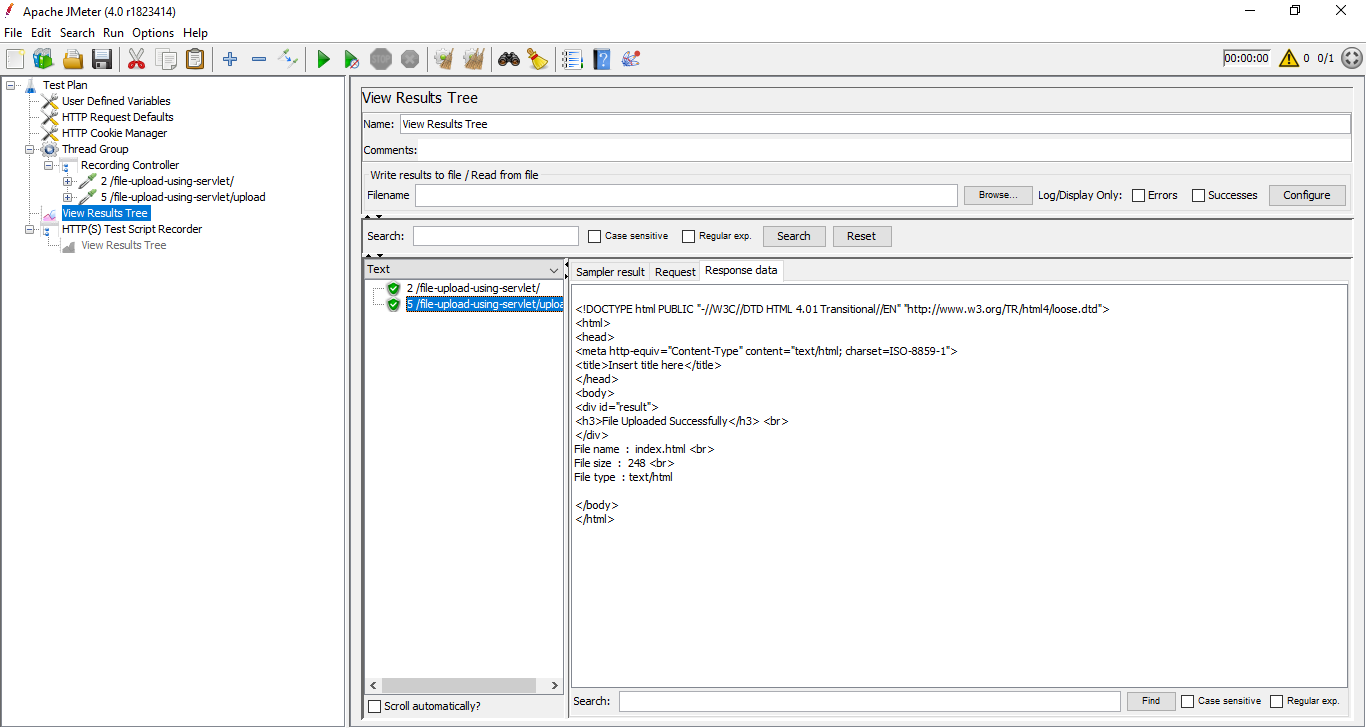使用JMeter錄制文件上載
創建JMeter測試計划的最簡單方法是使用HTTP(s)測試腳本記錄器記錄相應的請求。JMeter充當代理服務器,捕獲Web瀏覽器與被測應用程序(AUT)之間的所有流量,並將其轉換為相關的HTTP請求。
JMeter具有預定義的模板,我們可以使用它們來創建測試計划。按照以下步驟設置JMeter進行錄制。
- 單擊文件→模板,然后選擇錄制模板。
- 單擊“創建”按鈕。
- 通過提供運行JMeter的計算機的IP地址作為代理服務器和代理端口,將瀏覽器配置為使用JMeter代理。
- 打開HTTP(S)測試腳本記錄器,然后單擊開始按鈕開始記錄。

JMeter生成名為“ApacheJMeterTemporaryRootCA.crt”文件的證書,並將其存儲在JMeter的bin目錄中。在瀏覽器中安裝此證書以捕獲HTTPS流量。現在設置准備就緒。開始在瀏覽器中執行操作,JMeter捕獲流量並將其轉換為HTTP采樣器,如下所示。
讓我們看一下測試計划中記錄的請求:
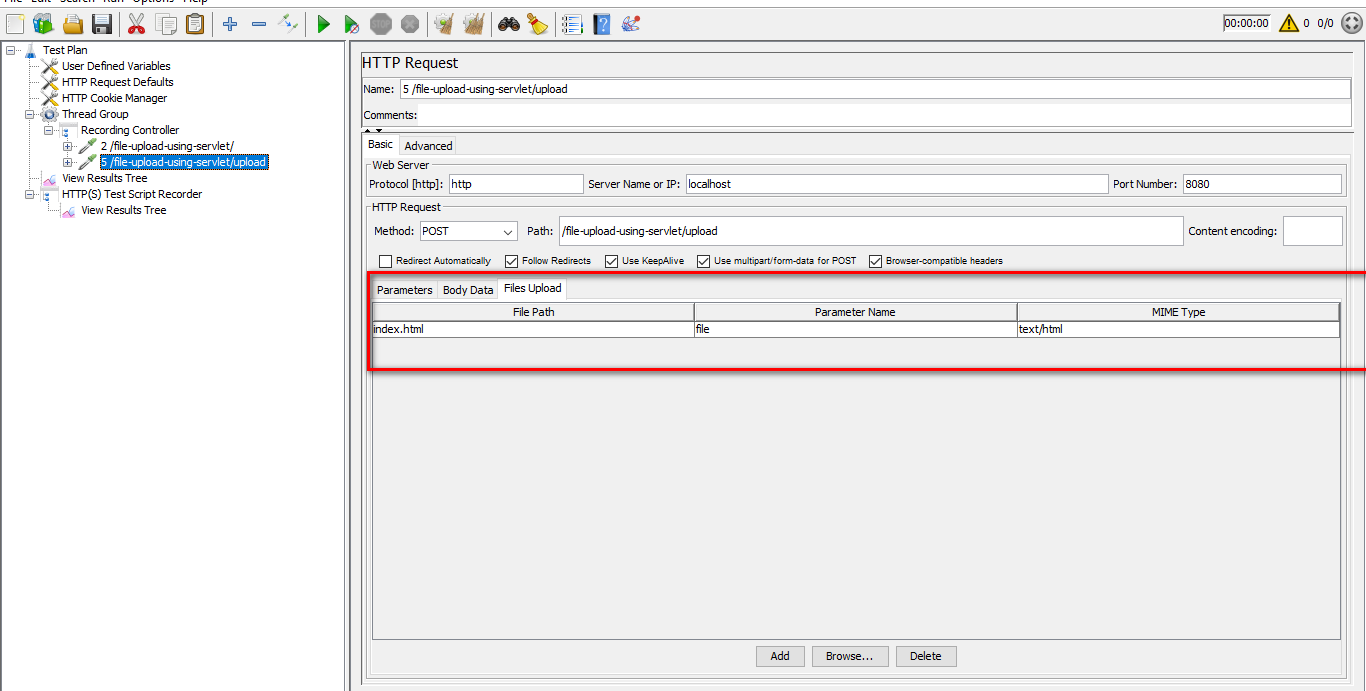
從上圖中可以看出,JMeter正確解析了文件名,即 index.html,但沒有捕獲文件的完整路徑。這是瀏覽器行為的結果,因為某些瀏覽器不發送正在上載的文件的完整路徑。這就是為什么JMeter無法找到該文件並將其與請求一起發送的原因。
默認情況下,JMeter 在其bin文件夾中查找index.html。如果您運行錄制的腳本,它將失敗,因為該文件不存在於JMeter的bin文件夾中。
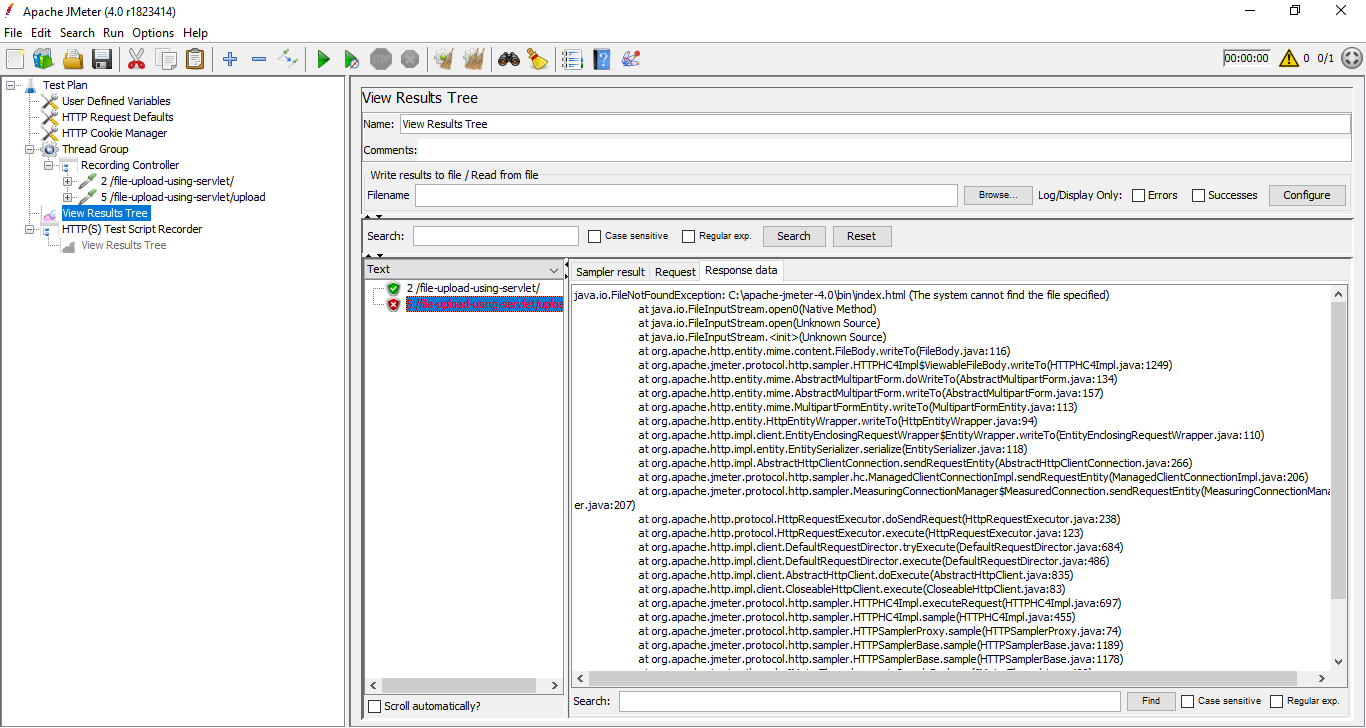
解決方案是將文件復制到JMeter的bin目錄。這樣JMeter將使用相對路徑獲取文件,您將獲得成功錄制。或者,您可以在HTTP采樣器中提供絕對路徑,以便JMeter從HTTP采樣器指定的位置選擇文件。
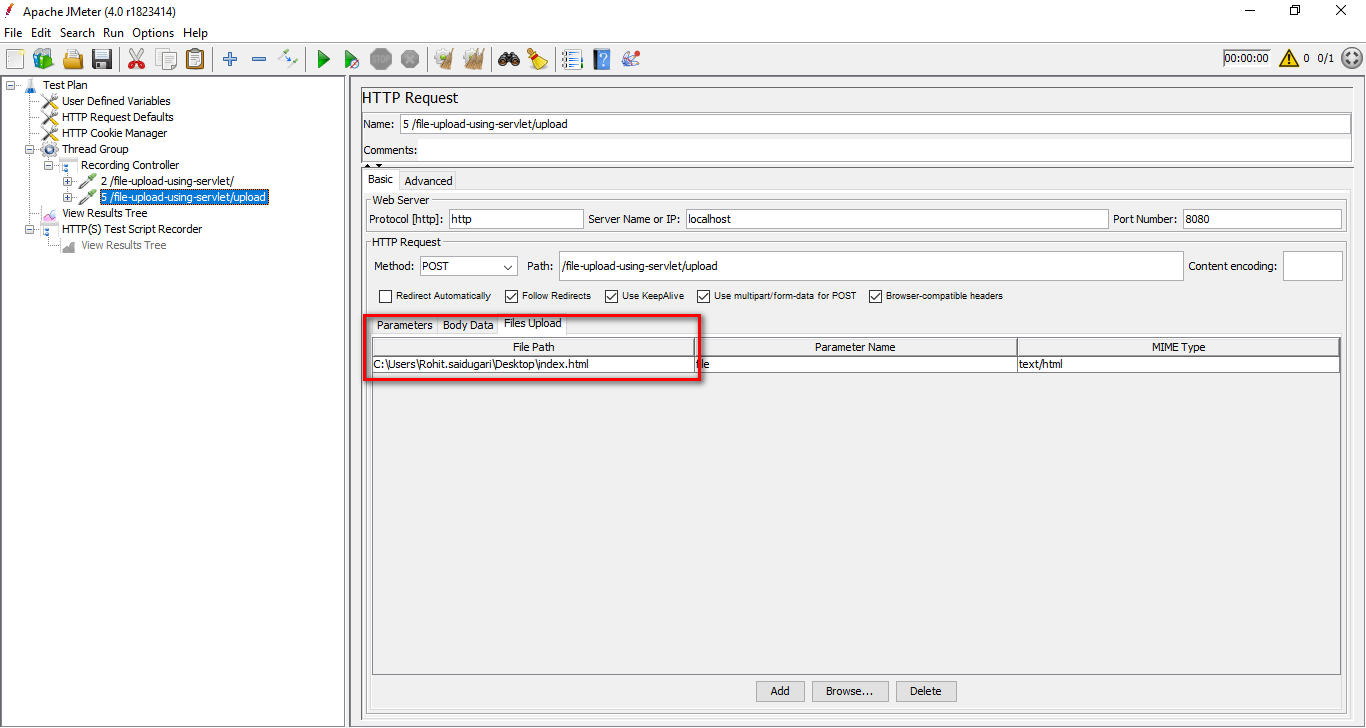
現在,如果您運行腳本,JMeter將從絕對路徑中選擇文件並執行HTTP采樣器。